ppt如何制作数字进度条动画
发布时间:2016-12-22 10:05
相关话题
ppt制作数字进度条动画你知道怎么做吗 ? 下面小编就为你提供ppt如何制作数字进度条动画的方法啦!
ppt制作数字进度条动画的方法:
1、个位数制作:
插入横向文本框,在文本框中填入“1234567890”,通过在每个数字间按Enter换行或直接拖动文本框使文本内容纵向排列【勿使用纵向文本框,否则数字方向不对】。
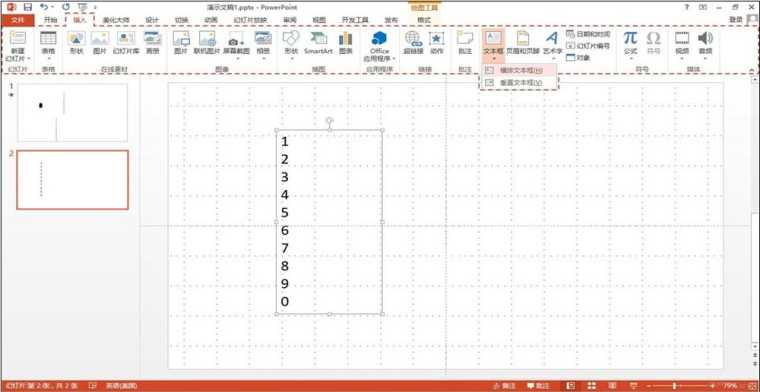
对文本添加进入动画淡出和退出动画淡出【绿色虚线框中可快捷添加单个动画,若需要添加多个动画应按橙色步骤进行】

选中动画窗格中两个动画设置效果选项,效果>动画文本>按字母发送>字母延迟百分比100%
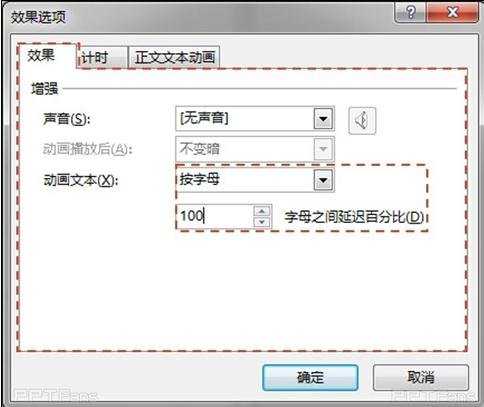
计时>期间(动画持续时间)0.1秒>重复10次

对退出动画进行具体设置
开始与上一动画同时>持续时间0.1s>延迟0.1s

文本设置,修改行距为0,这样所有数字就会重叠在一起
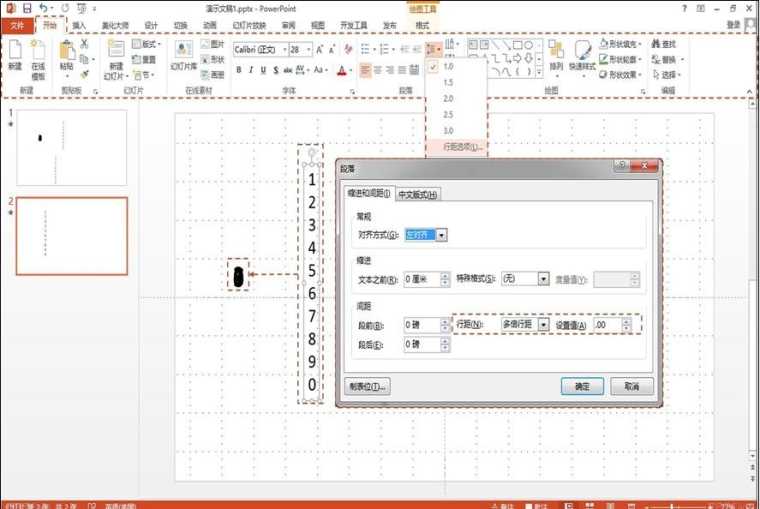
完成以上步骤那么个位数的制作就大功告成了,下面就是十位数了。
接下来将所有文本上下左右对齐,播放一下你会发现令人惊讶的效果(gif动图):
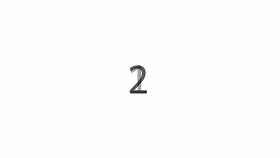
2、 十位数制作:
十位数的制作与个位数制作完全相似,插入横向文本框,输入“0123456789”,使数字纵向排列【这里是“0123456789”不是“1234567890”,其实个位数改为“0123456789”也无差异】
添加进入淡出和退出淡出动画,参数设置同个位数稍有差异:动画文本字母延迟百分比改为1000%,无重复。


十位数动画时间的排列:退出动画较进入动画延迟1s,其余与个位数设置相同

十位数和个位数效果预览:

3、最后完善
现在已经做完了个位数与十位数的变换,最后添加一个“100%”文本框,在动画结束后出现就可以实现至100%的变化了。为各个文本添加路径动画(向右),再与矩形色块擦出动画(向右)结合即可。
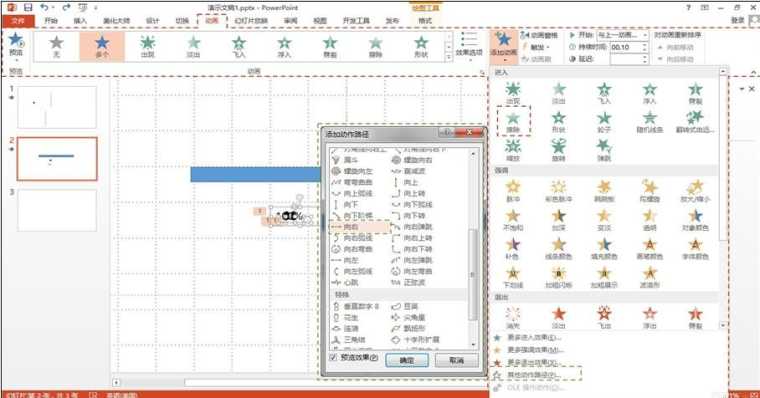


ppt如何制作数字进度条动画的评论条评论